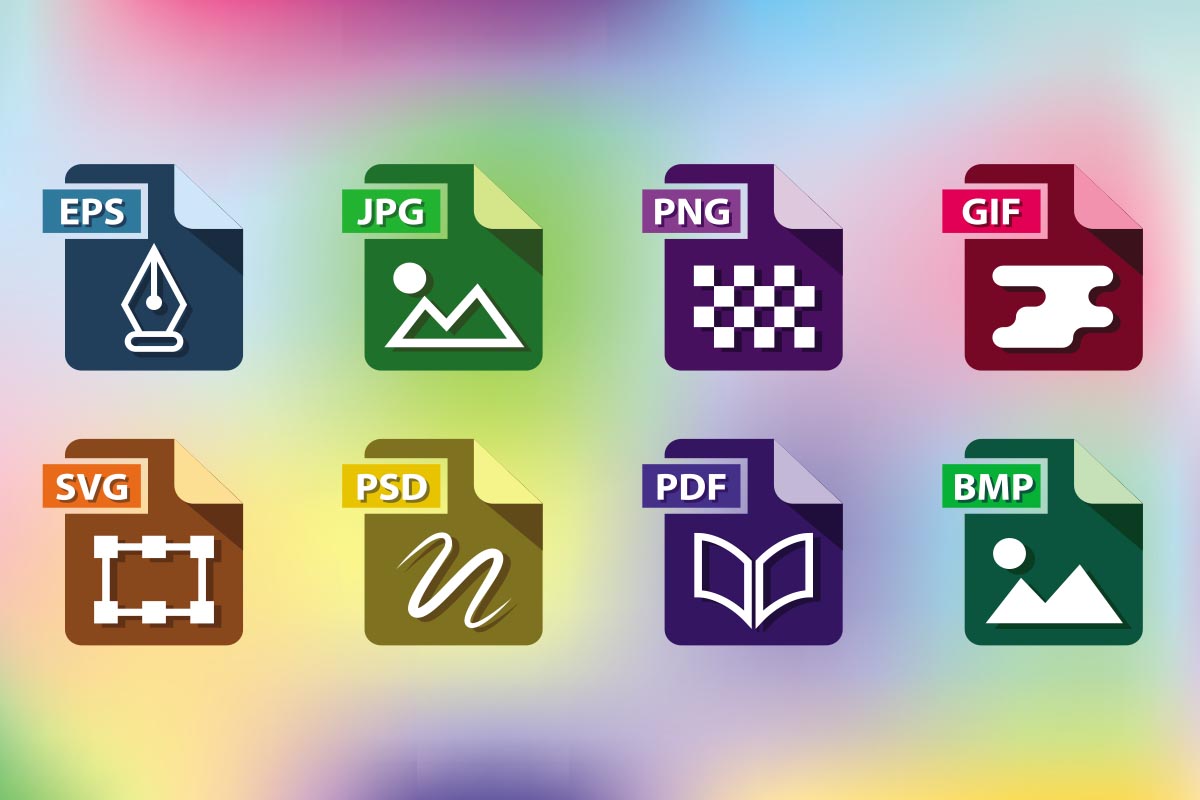Sono sempre di più le App nelle quali è possibile usare il dark mode. Vediamo come attivare la modalità scura in Google Calendar per Android e iOS.
Se abbiamo uno smartphone che utilizza Android 10, iOS 13 o una versione ancora più aggiornata di tali sistemi operativi, per la prima volta, abbiamo accesso alla modalità scura o dark mode che dir si voglia.
I vantaggi della modalità scura sono quelli di aumentare la durata della batteria, diminuire l’affaticamento dell’occhio e migliorare in generale la leggibilità dei testi sullo smartphone.
Vediamo insieme come attivare questa modalità scura su Google Calendar a prescindere dal nostro sistema operativo!
Attivare la modalità scura in Android 10
Per attivare la modalità scura in Android 10 all’interno di Google Calendar possiamo seguire questo procedimento:
Prima di tutto, apriamo Google Calendar e premiamo il tasto del menù in alto a destra (il solito simbolo hamburger, con le tre linee orizzontale sovrapposte) per aprire una serie di opzioni.

Scorriamo in basso sino a trovare la voce impostazioni. Una volta all’interno cerchiamo su impostazioni generali e scorriamo fino a raggiungere la voce Tema
Da li ci si apriranno tre differenti opzioni:
- Chiaro: selezionando questa impostazione Google Calendar comparirà a noi pieno di colori chiari, peggiorando la durata della batteria, facendo sforzare di più i nostri occhi e avendo una leggibilità inferiore.
- Scuro: selezionando questa impostazione abiliteremo solo Google Calendar in un applicativo con la modalità scura attivata.
- Predefinito di sistema: questa impostazione renderà il tema di Google Calendar identico a ciò che abbiamo scelto all’interno delle impostazioni di sistema. Se abbiamo scelto il dark mode per tutto il telefono, allora anche il tema di Google Calendar sarà quello scuro.

Attivare il dark mode di Google Calendar nelle vecchie versioni di Android
Per abilitare il tema scura di Calendar nelle vecchie versioni di Android, possiamo seguire una procedura analoga, quindi:
Dall’interno di Google Calendar apriamo il menù in alto a destra, scorriamo in basso sino a trovare la voce impostazioni. Una volta all’interno cerchiamo su impostazioni generali e scorriamo fino a raggiungere la voce Tema
Qui selezioniamo dal menù contestuale l’opzione Scuro e godiamo il risultato del nostro lavoro.
Attivare la modalità scura su iOS 13
La versione iOS di Google Calendar non ha alcuna funzione integrata per la modalità scura perché utilizza le impostazioni del sistema operativo per scegliere l’aspetto dei propri applicativi.
Questo vuol dire che non è possibile avere selettivamente solo Google Calendar con il tema scuro.
Per poter abilitare il tema scuro all’interno di uno smartphone con sistema operativo iOS13 o più recente è necessario seguire questa procedura:
- Apriamo le impostazioni
- Selezioniamo la voce Display & Brightness e da lì selezioniamo l’opzione modalità scura.

Se vogliamo risparmiare qualche passo possiamo utilizzare Siri per il nostro scopo dicendole: Siri, attiva modalità scura oppure utilizzando una scorciatoia del centro di controllo dello smartphone.
Attivare il dark mode di Google Calendar su iOS 11
È possibile attivare il tema scuro di Google Calendar anche sui sistemi operativi precedenti a iOS 13 (come iOS 11) seguendo la stessa procedura sopra descritta.
Fonte foto copertina: pexels.com/photo/black-calendar-close-up-composition-273011/